多个视频怎么剪辑在一个画面?一文带你了解全部
2024-04-09 17:03:50
编辑:KK
阅读:124次
多个视频怎么剪辑在一个画面?在现今的社交媒体和视频分享平台上,视频剪辑已经成为许多人喜爱的一种创作方式。而对于一些有创意的人士来说,他们可能想要试试将多个视频剪辑在一个画面中,以展示更加独特和别具一格的作品。接下来,我们将为您介绍一些方法,帮助您实现这个创意。
首先,一个你可以使用的工具是视频剪辑软件。有许多专业的视频剪辑软件可以帮助您实现将多个视频剪辑在一个画面的效果。其中,Adobe Premiere Pro和Final Cut Pro是两个非常受欢迎的选项。它们不仅提供了强大的剪辑功能,还拥有丰富的特效和转场效果,可帮助您以更具创意的方式呈现多个视频。
其次,您还可以借助图层和蒙版的功能,将多个视频叠加在一起。通过使用图层,您可以将多个视频放置在同一个时间轴上,并调整它们的位置和大小,以使它们在同一个画面中完美呈现。同时,蒙版可以帮助您将不同视频的特定部分进行遮挡或者透明处理,以达到更加流畅和自然的过渡效果。
除了使用软件工具,您还可以尝试一些创意的摄影技巧,将多个视频合成到一个画面中。例如,您可以使用分屏效果,将画面分割成几个部分,同时播放不同的视频内容。这种创作方式可以给观众带来一种多视角同时欣赏的感觉,增加作品的视觉冲击力。
另外,音频的处理也是让多个视频剪辑在一个画面中更加完美的关键。您可以选择使用同一首音乐作为背景音乐,或者将不同视频的音频进行混合,创造出丰富多样的音效体验。同时,在剪辑过程中,您还可以对音频进行调整和修剪,以确保各个视频之间的音频过渡自然而顺畅。
-
易我剪辑大师介绍
- 使用易我剪辑大师易我剪辑大师(EaseUS Video Editor),你可以将手机或电脑中的视频及照片制作精彩视频。即便是初次使用的用户,也能够轻松制作炫酷视频。它可以用于剪辑、切割、合并、旋转、混合视频剪辑、可置入各种效果、选择加快/放慢视频播放速度并拥有其他您意想不到的功能;而且有大量视频滤镜和叠加效果,在视频中置入快速效果,提升视频可看性;支持几乎所有的影音格式,你可以导入电脑里的影音或摄影机、DV、网络摄影机、手机等设备拍摄的视频。
步骤 1. 启动易我剪辑大师(EaseUS Video Editor)
软件提供4:3或16:9两种显示模式选择。请根据您原始影片的宽高比或上传到的网站选择正确模式。
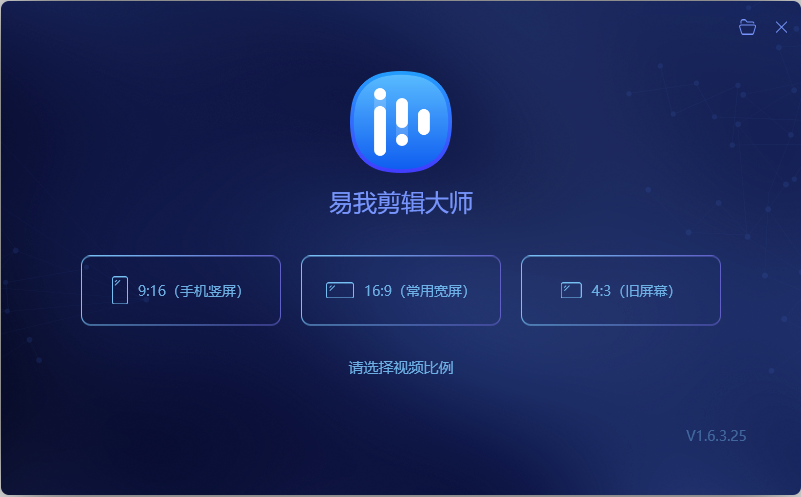
步骤 2. 导入影片
界面上有5个选项卡。请先导入要合并的两个或多个影片视频,将文本/滤镜/垒附/转场应用到影片。如果是第一次安装并执行程序,可以通过逐步提示学习使用基本的功能。
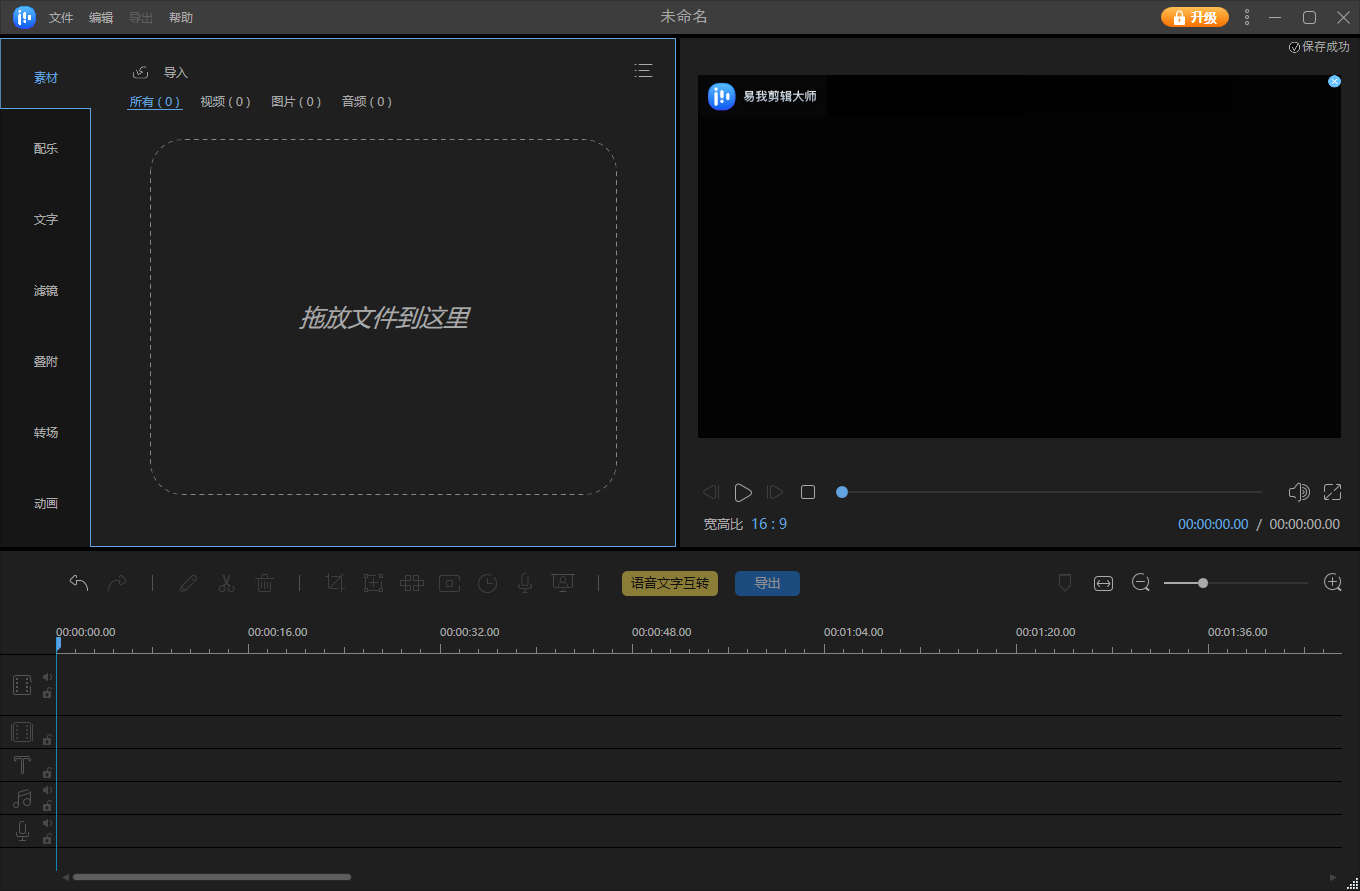
步骤 3. 加入轨道
从媒体库中拖曳影片到时间轴。或者,右键单击「素材」中的影片,然后选择「添加到轨道」,将两个或多个影片添加到轨道中。
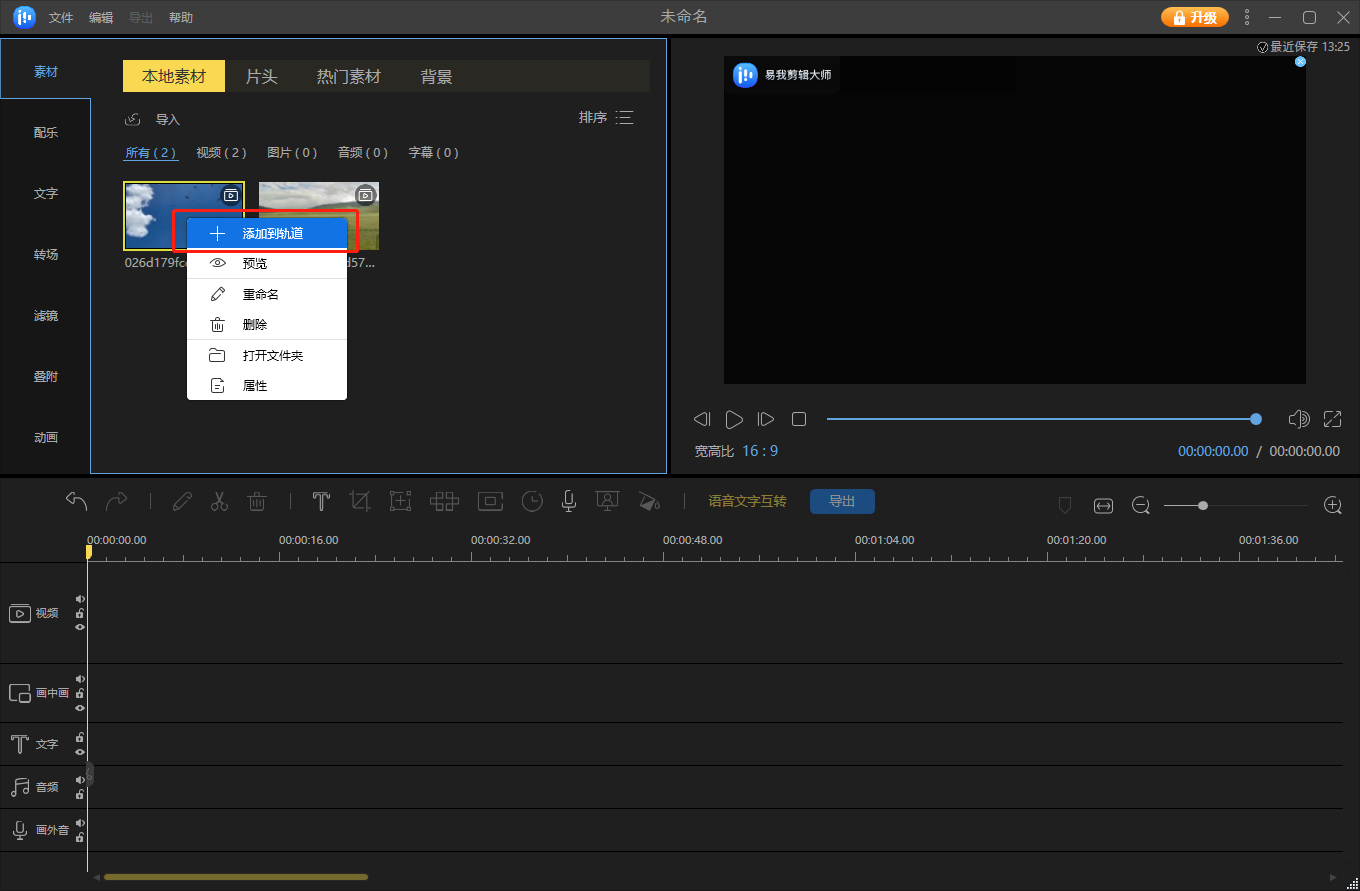
步骤 4. 合并影片
将两个或多个影片添加到轨道之后,我们可以通过选定某个影片进行左右拖拽改变影片前后位置。
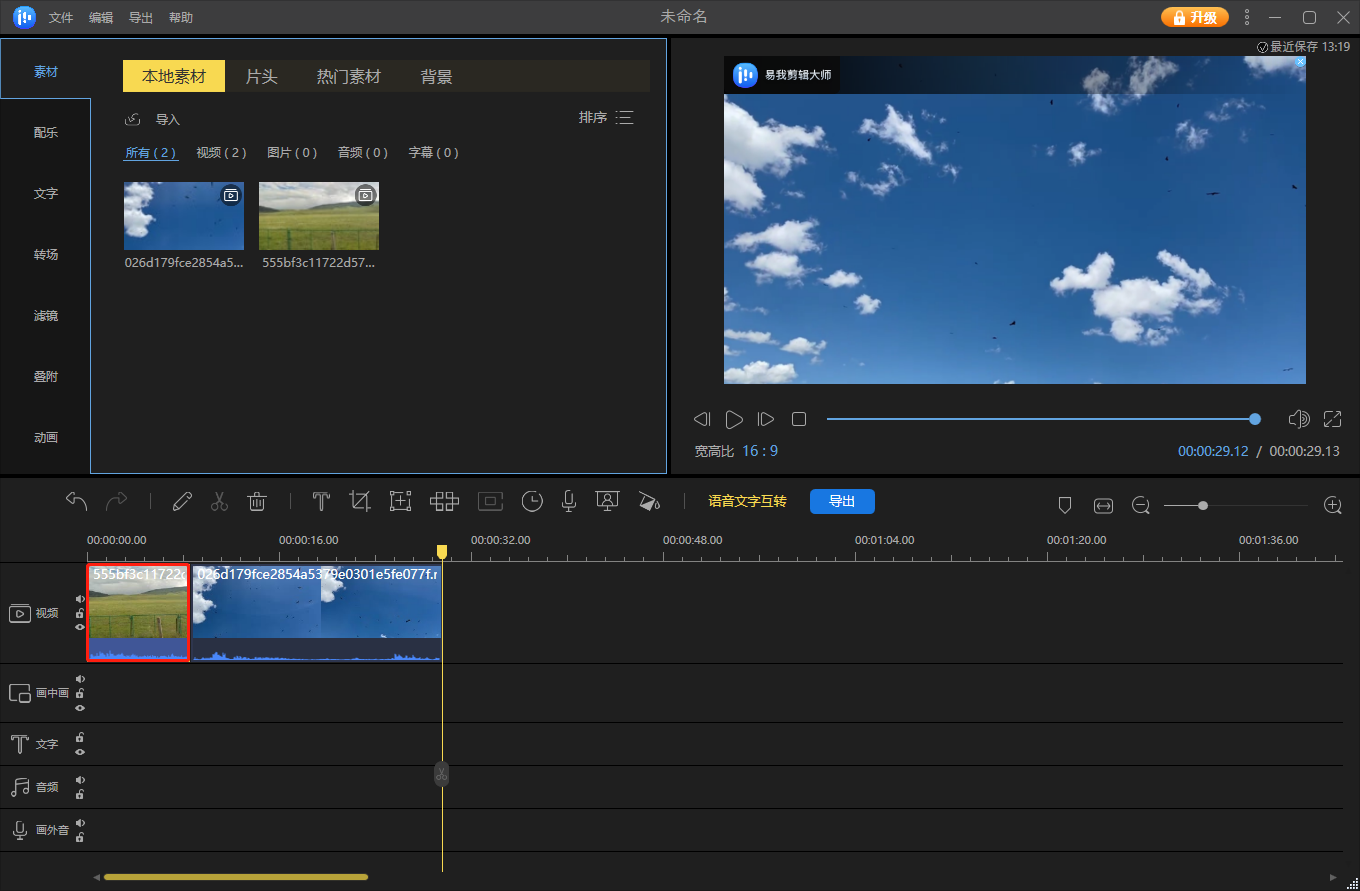
如果有剪辑需要,则可以通过剪辑进行分割、修剪、加速、旋转、添加水印或增强影片片段。
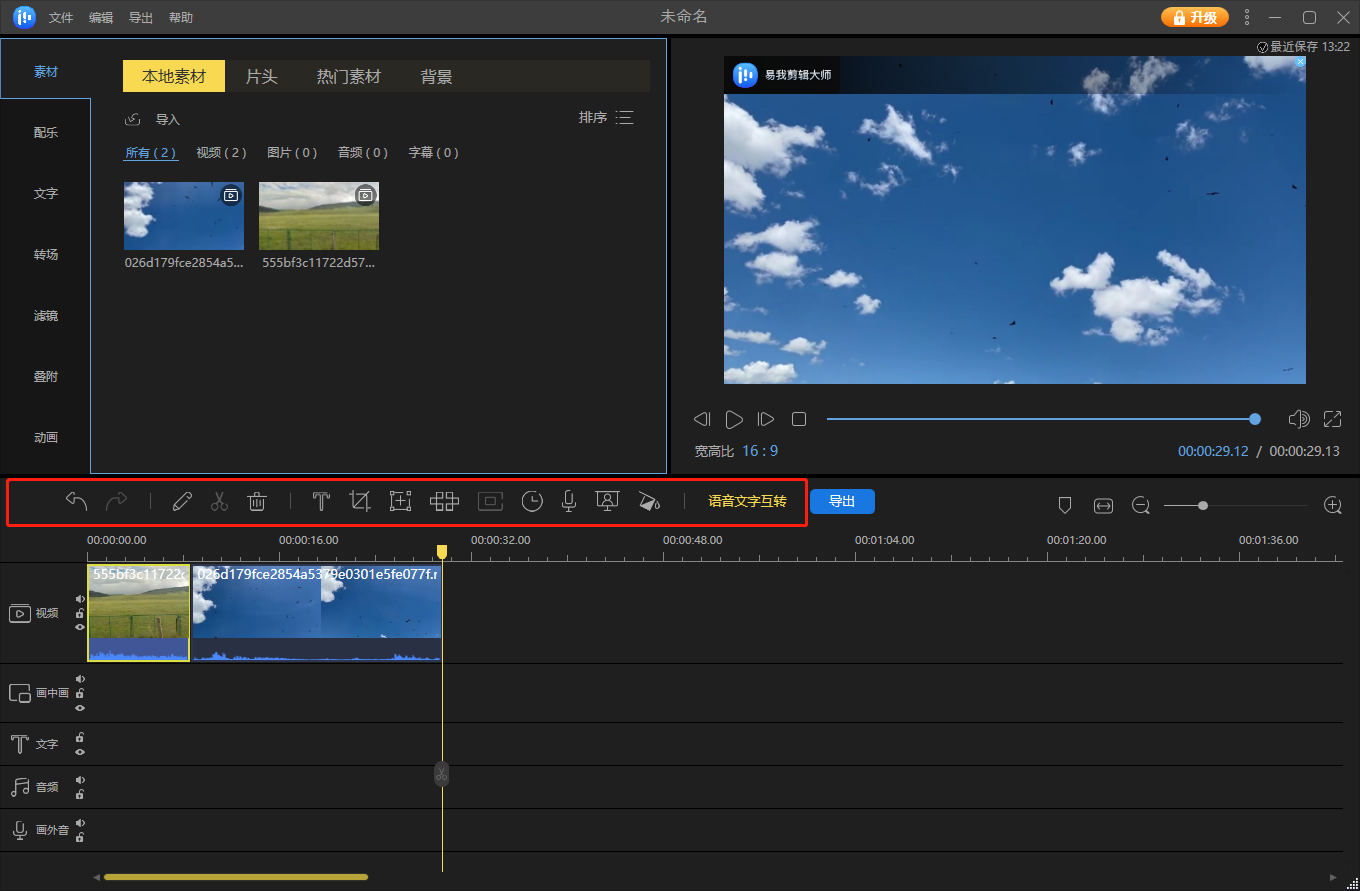
步骤 5. 导出影片
点击工具栏「导出」影片
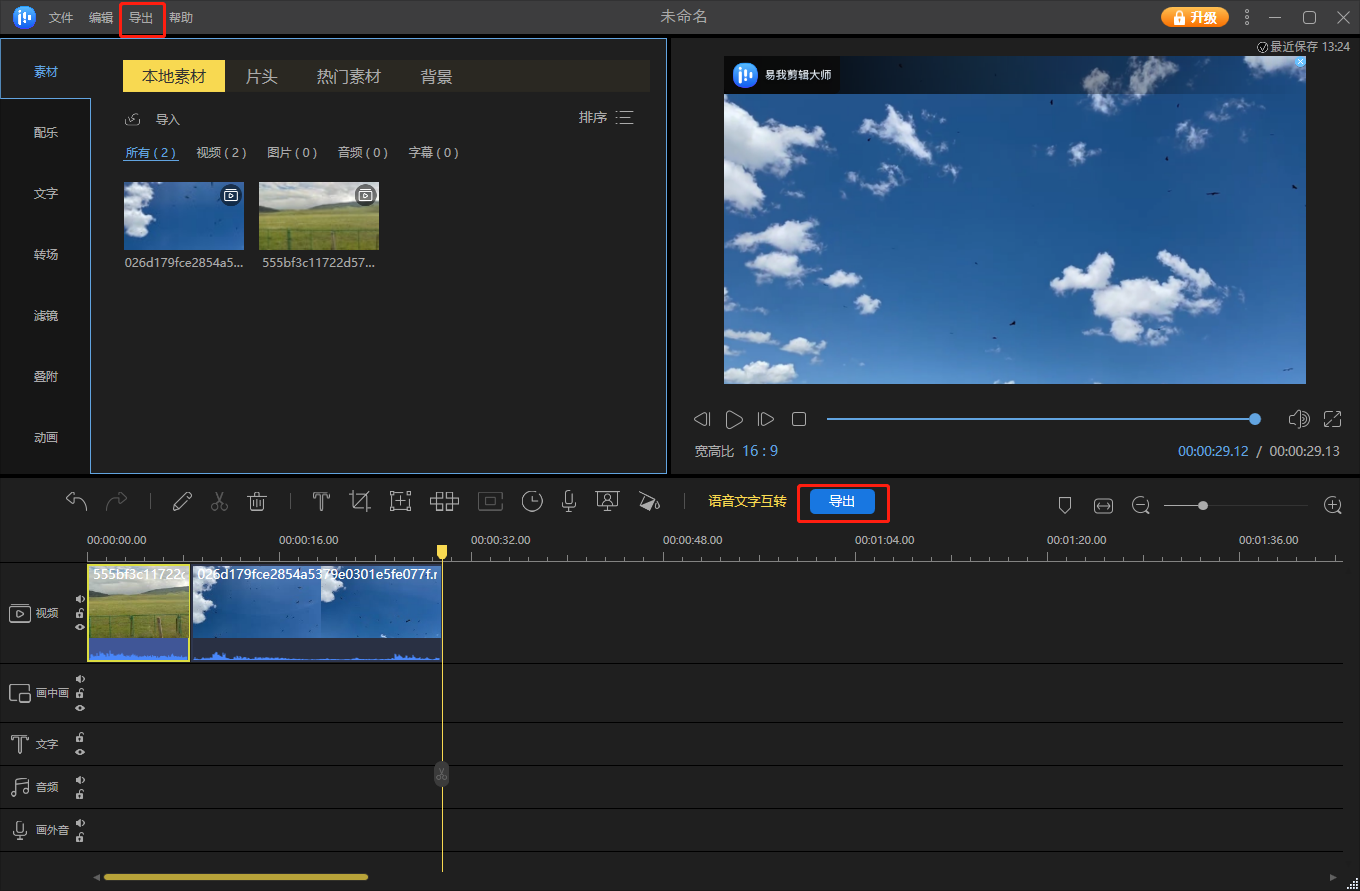
⭐总结
多个视频怎么剪辑在一个画面?将多个视频剪辑在一个画面中需要一些专业的技术和创意。通过使用视频剪辑软件、借助图层和蒙版的功能、尝试创意的摄影技巧以及进行音频的处理,您可以创造出独特而引人注目的作品。尽情挖掘您的创意,展现出不同寻常的视频剪辑魅力吧!
温馨提示:本文由易我科技网站编辑部出品转载请注明出处,违者必究(部分内容来源于网络,经作者整理后发布,如有侵权,请立刻联系我们处理)
标签:






